Oletko vahingossa poistanut tiedostoja matkapuhelimesi SD-kortilta? Haluatko palauttaa ne, mutta mikään kokeilluistasi vaihtoehdoista ei toimi? Tämä johtuu siitä, että et ole vielä kokeillut Recuvaa ! Tämä ilmainen ohjelmisto, jonka avulla voit palauttaa kadonneita tietoja Androidista, on sinulle paljon hyötyä. Haluatko tietää lisää Recuvasta Androidille ? Kuinka käyttää sitä tiedostojen palauttamiseen? Kerromme sinulle kaiken tässä artikkelissa!
Recuva Android: kaikki mitä sinun tulee tietää tästä ohjelmistosta
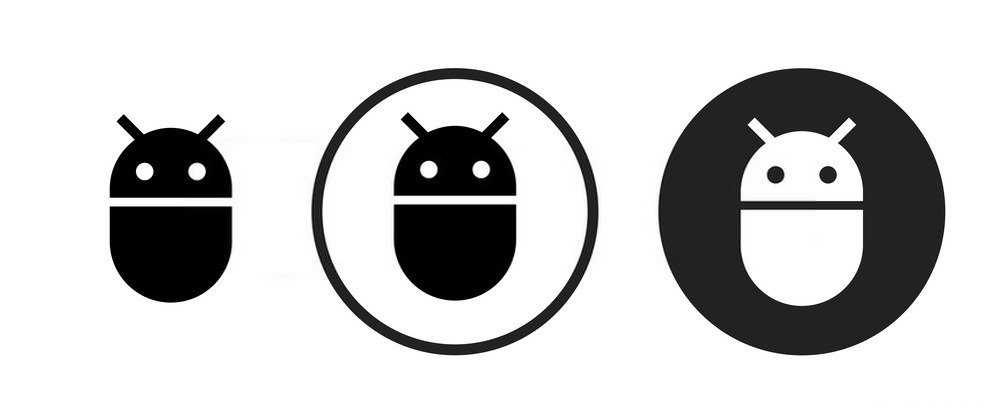
Recuva on itse asiassa ilmainen sovellus , jonka avulla voit palauttaa poistetut tiedostot (asiakirjat, valokuvat, videot jne.) Android-laitteen SD-kortilta. Se voi palauttaa monenlaisia tietoja tai tiedostoja eri muodoissa edellyttäen, että niitä ei muokata uudelleen ja säilyttää samat viittaukset, jotka niillä oli alun perin.
Kun toipuminen muuttuu vaikeaksi, Recuvalla on vaihtoehto nimeltä " deep scanning ", joka voi nopeuttaa prosessia ja herättää eloon kaiken, mikä on vielä jäljellä. Toisin sanoen tämä vaihtoehto helpottaa työtäsi etsimällä kaikki poistetut tiedostot, jotka muistuttavat läheisesti tai etäältä palautettavia tiedostoja. Lajittelet ja valitset haluamasi. Kuka tietää ? Ehkä näet muita hyödyllisiä tiedostoja 😉!
Tärkeää : Tällä hetkellä Recuvasta Androidille ei ole vielä saatavilla mobiiliversiota. Hyvä uutinen on, että sovellus toimii täydellisesti Windows 10:ssä. Jotta voit käyttää sitä, sinun on ladattava ja asennettava se tietokoneellesi. Olet ymmärtänyt, että sinun on liitettävä SD-kortti älypuhelimesta tietokoneeseen!
Lataus, asennus ja konfigurointi: Recuva kannettava tietokoneella

Tässä opetusohjelmassa käytämme Recuva-sovelluksen kannettavaa versiota, joka on paljon kevyempi ja jota voidaan käyttää ulkoisista tallennusvälineistä. Voit ladata sen USB-avaimelle, jotta voit palauttaa vahingossa poistetut tiedostot. Eikö sinulla ole USB-avainta ? Tässä ovat mallit, jotka ovat jo osoittautuneet markkinoilla:
Kun sinulla on USB-avain, sinulla on nyt oltava Recuvan kannettava versio tietokoneellasi. Sen vuoksi :
Oletko ladannut Recuva Android -sovelluksen PC:lle ? Näin asennat ja määrität sen:
Vaihe 1: Napsauta hiiren kakkospainikkeella ladattua tiedostoa ja napsauta sitten " Pura tästä "
Vaihe 2: Odota, että purkaminen on valmis, ja käynnistä sitten Recuva.exe
Vaihe 3: Tervetuliaisikkuna näkyy tietokoneen näytöllä. Huomaat, että perustyökalu on englanniksi. Jos et välitä, voit ottaa seuraavan vaiheen. Mutta jos haluat vastaanottaa ranskaksi , etsi "ranskaa" oikeassa yläkulmassa olevasta pudotusvalikosta.
Vaihe 4 : Sen jälkeen napsauta " Asenna " käynnistääksesi ohjelmiston asennuksen tietokoneellesi

Vaihe 5: Siirry " Toiminnot " -välilehteen ja valitse " Deep Scan " -ruudut; " Poistamattomien tiedostojen analyysi " ja sitten " Palauta kansiorakenne ". Nämä ovat ainoat vaihtoehdot, joita tarvitset palauttaaksesi kadonneet tiedostot älypuhelimella.
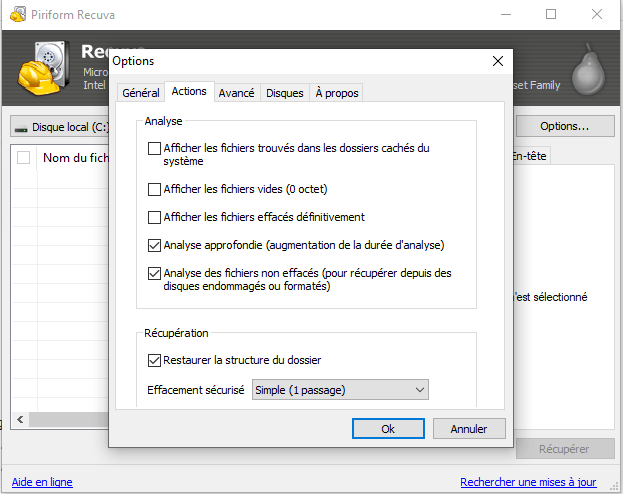
Tarkastellaanpa hieman eri vaihtoehtoja:
- Deep Scan : Tämä vaihtoehto parantaa mahdollisuuksiasi palauttaa kaikki tiedostosi, mutta hidastaa tarkistusta huomattavasti
- Poistamattomien tiedostojen analyysi : Jos haluat palauttaa jo alustetut tai vahingoittuneet tiedostot, on suositeltavaa valita tämä ruutu
- Palauta kansiorakenne : Tämän vaihtoehdon avulla voit säilyttää kaikkien poistettujen tiedostojesi puurakenteen
Varoitus : Sinun pitäisi tietää, että Recuva ei pysty palauttamaan tietoja Androidin sisäisestä muistista . Se todellakin auttaa palauttamaan poistetut tiedostot Android SD-kortilta. Ja muista: mitä nopeammin suoritat tietojen palauttamisen, sitä todennäköisemmin voit palauttaa kaikki kadonneet tiedostosi.
Haluatko palauttaa poistetut tiedostot Android-laitteesi sisäisestä muistista? Kokeile tätä sovellusta !
Kuinka käyttää Recuvaa kadonneiden tiedostojen palauttamiseen Androidissa?

Poistettujen tiedostojen palauttaminen Androidilla Recuva Portablen kautta tapahtuu yleensä viidessä vaiheessa:
Vaihe 1: Poista SD-kortti Android-puhelimesta ja aseta se kortinlukijaan. Eikö sinulla ole sellaista? Tässä on joitain malleja, jotka voivat sopia sinulle:
Vaihe 2: Liitä sitten soitin tietokoneeseen ja käynnistä Recuva kannettava
Vaihe 3: Valitse vasemmasta avattavasta valikosta osio, jonka haluat Recuvan tarkistavan. Meidän tapauksessamme meidän on valittava kytketty USB-lukijamme!
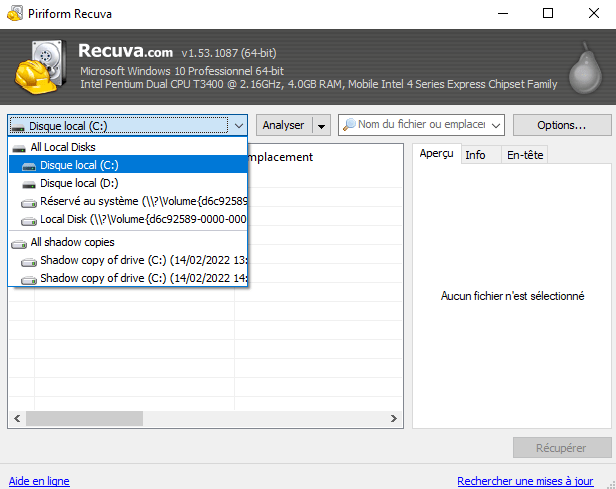
Vaihe 4: Paina “ Skannaus ”-painiketta ja odota. Recuva for Android skannaa SD-asemamme ja näyttää värikoodin eri palautetuille tiedostoille:
· Vihreä: Tiedosto on palautettavissa
· Oranssi: Mahdollisuus palauttaa tämä tiedosto on pieni
· Punainen: Tiedostoa ei voi palauttaa, koska sitä on jo muokattu uudelleen
Vaihe 5: Palauta -vaihtoehtoa oikeassa alakulmassa. Odota toiminnon valmistumista. Joskus se voi kestää odotettua kauemmin tiettyjen tiedostojen koosta tai tietokoneesi kokoonpanosta johtuen.





